outlook如何把邮件保存到本地?
要将Outlook邮件保存到本地,可以按照以下步骤进行:
1. 打开Outlook客户端应用程序。
2. 在左侧的文件夹列表中,选择要保存邮件的文件夹。例如,选择"Inbox"文件夹以保存收件箱中的邮件。
3. 在邮件列表中,选择要保存的邮件。您可以按住CTRL键并单击多个邮件,或按住SHIFT键并单击一系列邮件来进行选择。
4. 选择"文件"选项卡,然后在"移动"组中找到"其他操作"下的"保存为"选项。
5. 在弹出的"保存为"对话框中,选择保存邮件的位置和文件名。
6. 如果需要,可以选择保存邮件的文件类型。通常,.Outlook文件格式(.msg)是最常见的文件类型。
7. 点击"保存"按钮,将选定的邮件保存到本地计算机。
以上步骤适用于Outlook客户端应用程序。如果使用Outlook Web App,则可以通过导出邮件到电脑来保存邮件。
具体步骤如下:
1. 打开Outlook Web App并登录到您的帐户。
2. 在左侧的文件夹列表中,选择要保存邮件的文件夹。
3. 在邮件列表中,选择要保存的邮件。
4. 在右侧窗格中,选择"更多操作"图标(三个点),然后选择"下载"选项。
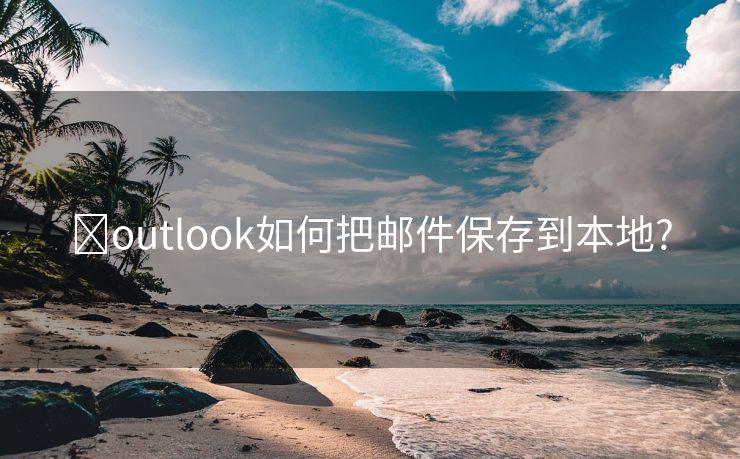
5. 邮件将被下载到您的浏览器默认的下载目录中。您可以在浏览器的下载页面中查找并访问这些邮件。
请注意,Outlook Web App可能会根据您使用的浏览器或Outlook版本而略有不同。

